在Word文档中,标题的排序是一个基本但重要的功能,它有助于组织文档内容,使其结构清晰、易于阅读,无论是撰写学术论文、商业报告还是日常办公文件,掌握正确的标题排序方法都能提升文档的专业性和可读性,本文将详细介绍Word中标题排序的原则、步骤以及相关技巧。
1、层级分明:Word中的标题通常分为多个层级,从高到低依次为标题1(一级标题)、标题2(二级标题)、标题3(三级标题)等,直至标题9(最低级标题),合理的标题排序应遵循这一层级关系,确保各级标题之间逻辑清晰,层次递进。
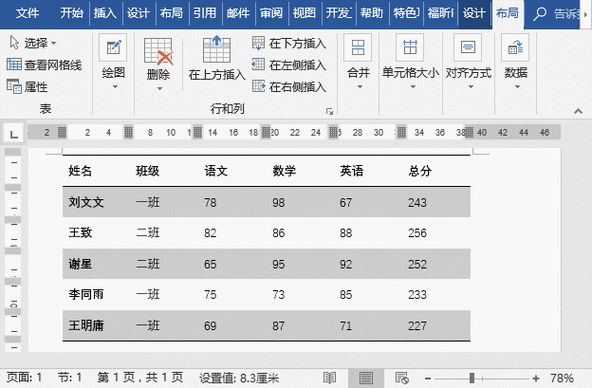
2、一致性:同一级别的标题应使用相同的格式(如字体、字号、加粗、颜色等),以保持文档的整体美观和一致性。
3、有序性应按其在文档中的逻辑顺序进行排列,通常是按照章节或主题的自然顺序,从上至下、从左至右排列。
4、简洁明了应简短精炼,准确概括其下方内容的核心要点,避免冗长和模糊不清。
1、样式:打开Word文档后,首先需要为各级标题应用预设的标题样式,可以通过“开始”选项卡中的“样式”组来选择和应用不同的标题样式,将主标题设置为“标题1”,子标题设置为“标题2”,依此类推。
2、顺序:如果需要调整标题的顺序,可以通过鼠标拖拽或剪切粘贴的方式实现,选中要移动的标题及其下方的内容,然后将其拖动到目标位置,或者使用快捷键Ctrl+X(剪切)、Ctrl+V(粘贴)进行操作。
3、自动编号与多级列表:为了增强标题的层次感和可读性,可以为标题添加自动编号或多级列表,这可以通过“开始”选项卡中的“段落”组来完成,选择要应用编号或多级列表的标题,然后点击相应的按钮即可。
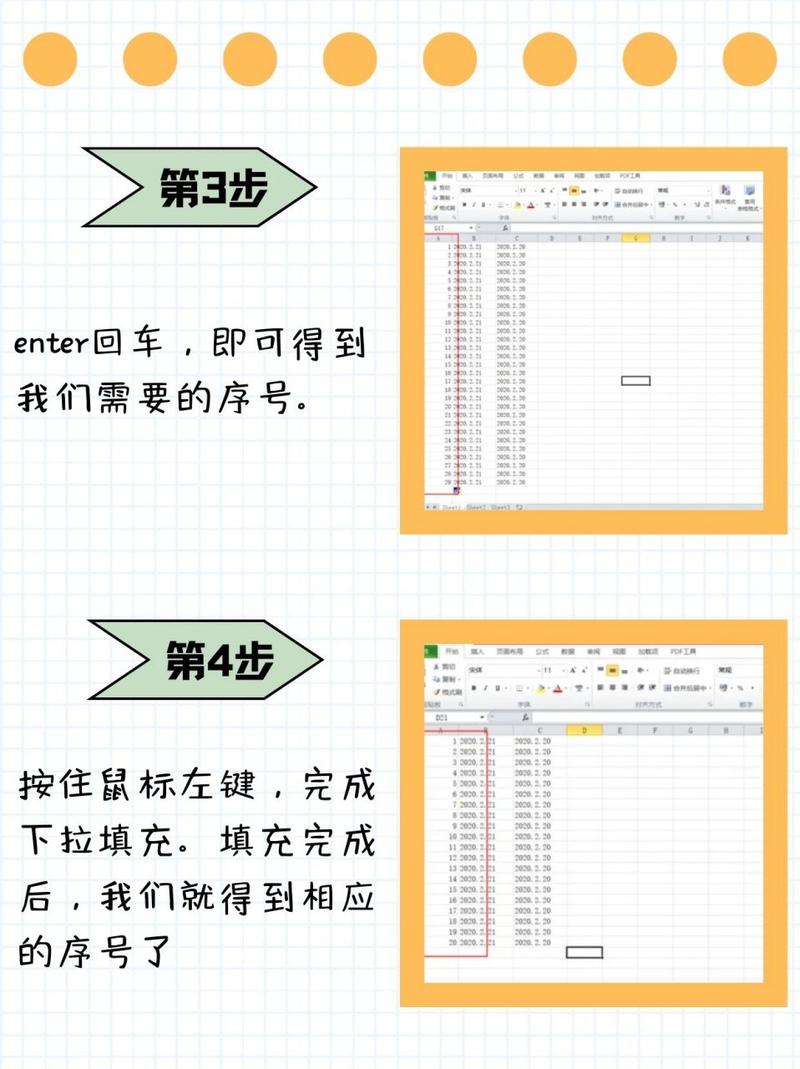
4、检查与修改排序后,建议仔细检查一遍,确保所有标题都符合层级分明、一致性、有序性和简洁明了的原则,如有需要,可以对个别标题进行微调或修改。
1、使用导航窗格:Word提供了导航窗格功能,可以帮助用户快速浏览和定位文档中的各级标题,通过点击导航窗格中的标题,可以迅速跳转到相应的位置。
2、样式:如果预设的标题样式不能满足需求,可以自定义新的标题样式,通过“开始”选项卡中的“样式”组右下角的小箭头可以打开“样式”窗格,在这里可以新建、修改或删除标题样式。
3、批量处理:对于包含大量标题的文档,可以使用查找替换功能批量修改标题样式或编号,可以将所有“标题1”样式的文本替换为另一种样式。
FAQs
Q1: 如何在Word中快速更改所有一级标题的格式?
A1: 在Word中,可以通过“开始”选项卡中的“样式”组来快速更改所有一级标题的格式,只需右键点击“标题1”样式,选择“修改”,然后在弹出的对话框中设置新的格式即可,所有应用了“标题1”样式的一级标题都会自动更新为新的格式。
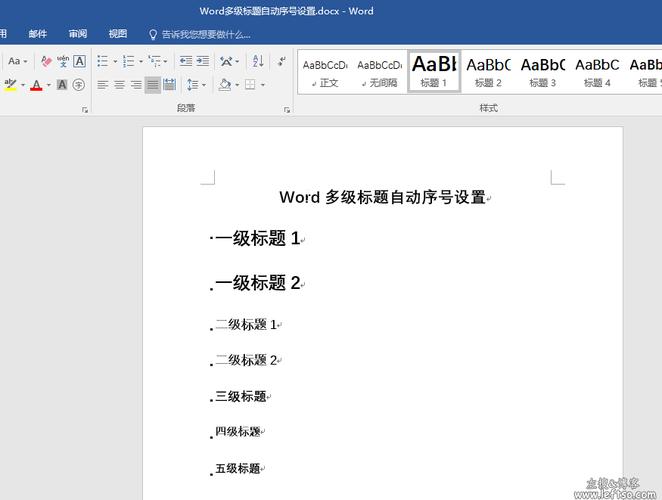
Q2: Word中的自动编号功能是否会随着标题的移动而自动调整?
A2: 是的,Word中的自动编号功能具有智能性,会随着标题的移动而自动调整,当您移动一个带有自动编号的标题时,其编号会根据新的位置自动更新,以保持文档的连贯性和准确性。
以上内容就是解答有关word标题怎么排序的的详细内容了,我相信这篇文章可以为您解决一些疑惑,有任何问题欢迎留言反馈,谢谢阅读。
内容摘自:https://news.huochengrm.cn/zcjh/21122.html
